نحوه فعال سازی اسکن پرینتر HP M428

یادداشت ویراستار: این مطلب در مرداد 1400 توسط کارشناسان پرینتر و ماشینهای اداری فالنیک، بررسی و تایید شده است.
پرینترهای برند اچ پی یکی از بهترین پرینترهای موجود در بازار هستند. پرینترهای اچ پی ممکن است از نوع تک کاره یا چندکاره باشند. پرینترهای تک کاره فقط برای پرینت گرفتن استفاده میشوند ولی پرینترهای چندکاره علاوه بر پرینت گرفتن توانایی گرفتن کپی، اسکن و ارسال فکس را دارند. در این مقاله دربارهی نحوه فعال سازی اسکن پرینتر HP M428 به عنوان یکی از پرطرفدارترین پرینترهای لیزری چند کاره صحبت میکنیم، تا خودتان بتوانید تعمیر پرینتر را انجام دهید. همچنین برای خرید پرینتر با چندین کارایی میتوانید به فروشگاه فالنیک مراجعه کنید. در ادامه با ما همراه باشید:
فهرست محتوا
آموزش فعال سازی اسکن در پرینتر hp m428
در نظر داشته باشید برای استفاده از اسکنر چاپگر باید آخرین نسخه درایور پرینتر را دانلود و روی کامپیوتر نصب کنید.
اغلب در زمان نصب درایور، نرم افزار HP Scan نیز همراه آن دانلود و روی دستگاه نصب میشود. اسکن گرفتن اسناد در کامپیوتر از طریق نرم افزار HP Scan انجام میشود.
برای فعال سازی اسکن در پرینتر hp m428 اقدامات زیر را انجام دهید:
- داخل استارت ویندوز اسم پرینتر hp m428 را جست و جو کنید.
- از بین نرم افزارهای ظاهر شده روی گزینه HP Scan HP LaserJet Pro M428 کلیک کنید.
- بعد از باز شدن نرم افزار میتوانید تنظیمات مربوط به نمایش کاغذ، ورودی کاغذ در اسکنر و تنظیمات اسکنر را انجام دهید.
- برای اسکن گرفتن باید گزینه Scan را بفشارید.

ارور اسکن نگرفتن پرینتر
در حالت عادی بعد از فشردن دکمه Scan ارور بالا نمایش داده شده و اسکن گرفتن نمیشود.
حل مشکل اسکن نگرفتن پرینتر HP M428
در صورتی که جلوی اسکن گرفتن پرینتر با ارور بالا گرفته شود، میتوانید اقدامات زیر را برای حل این مشکل انجام دهید:
- داخل استارت ویندوز اسم پرینتر خود را سرچ کنید.
- از بین گزینههای نمایش داده شده گزینه HP LaserJet Pro M428 PCL6: HP Printer Assistant را انتخاب کنید.
- بعد از باز شدن برنامه در قسمت Print & Scan، روی گزینه HP Device Toolbox کلیک کنید.
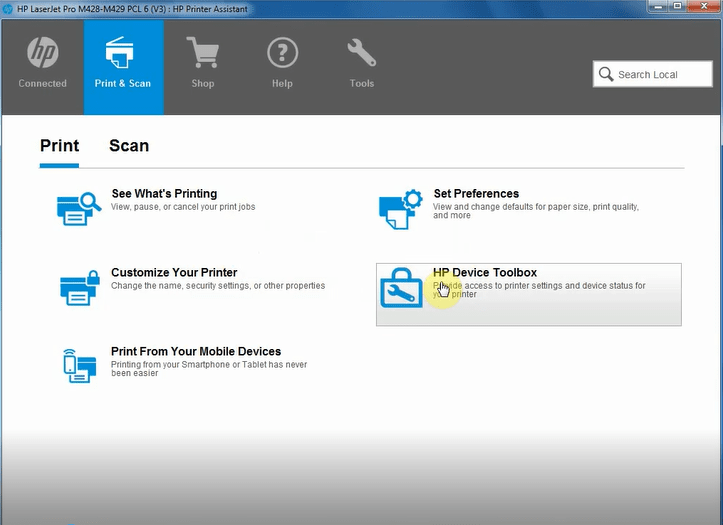
- در صفحه باز شده وارد تب settings شوید.
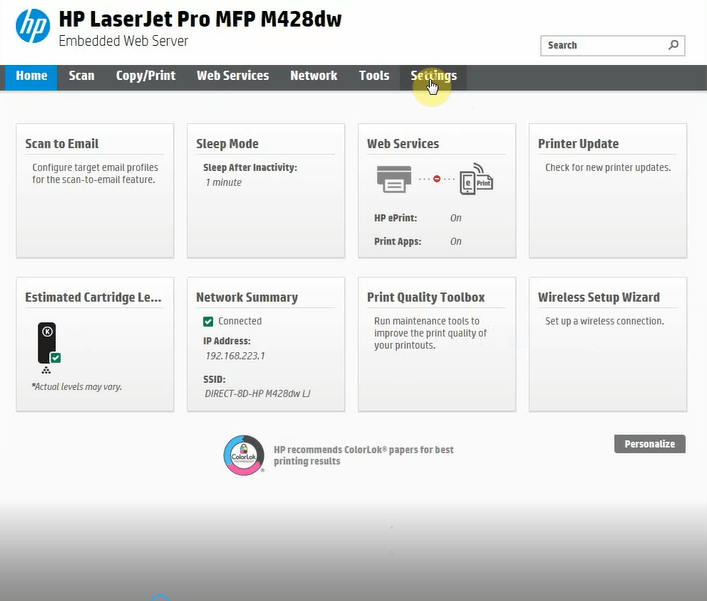
- در سمت چپ صفحه باز شده در قسمت Security روی گزینه Administrator Settings کلیک کنید.
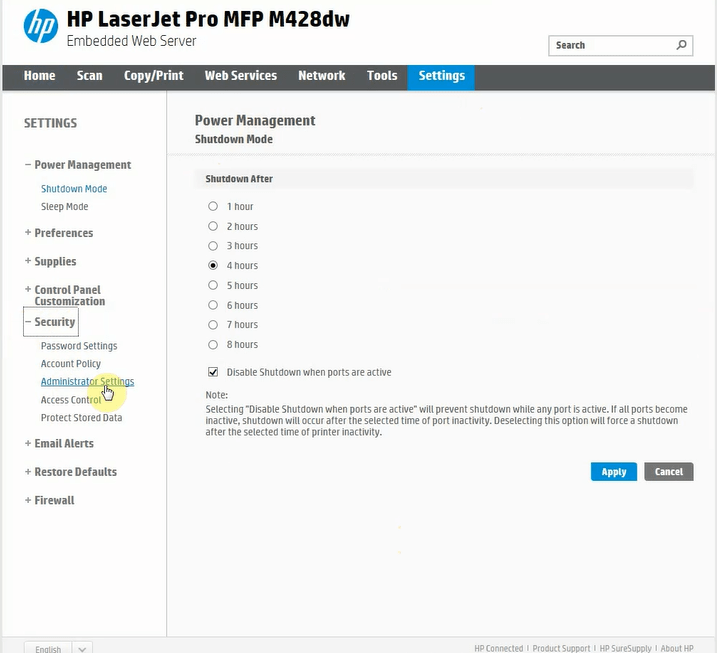
- بعد از چند ثانیه در صفحه لیستی نمایش داده میشود.
- در لیست ظاهر شده گزینه Scan from a Computer or Mobile Device را فعال کرده و در نهایت Apply را بزنید.
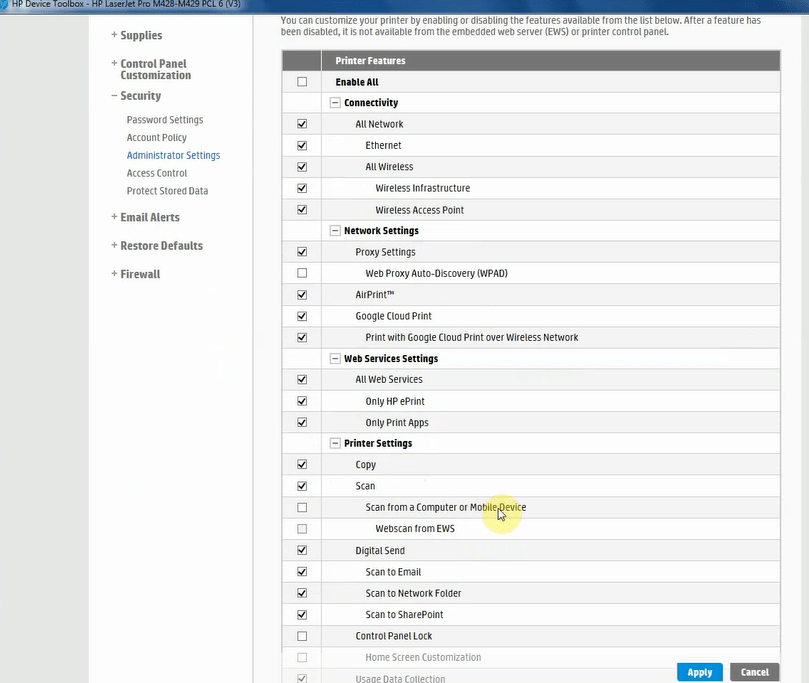
- بعد از این مرحله میتوانید نرم افزار HP Scan را باز کنید و سند خود را اسکن بگیرد.
چگونه آدرس اسناد اسکن شده را تغییر دهیم؟
برای تغییر آدرس اسناد اسکن شده توسط پرینتر اچ پی، میتوانید اقدامات زیر را انجام دهید:
- بعد از زدن دکمه Scan در برنامه HP Scan روی گزینه Save بزنید.
- در پنجره باز شده محل و نام مورد تایید خود را برای سند تعیین کنید.
- پس از انتخاب متن گزینه Save را بزنید تا فایل در محل مورد نظر شما ذخیره شود.
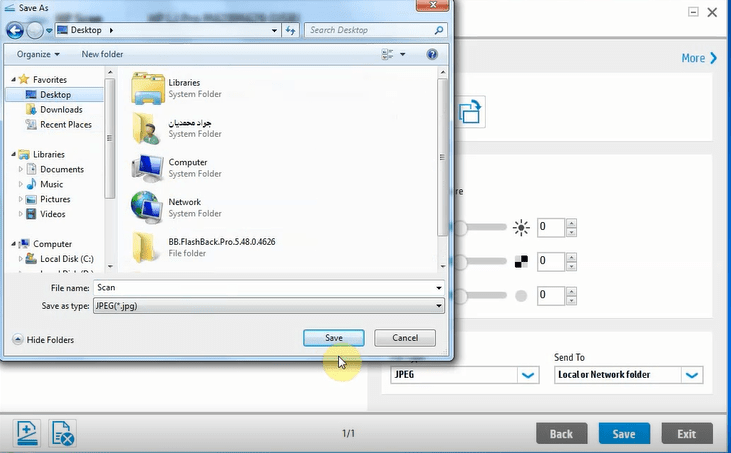
چگونه چند صفحه را با هم اسکن بگیریم؟
برای اینکه چند صفحه سند را با هم اسکن بگیرید، راه حلهای مختلفی وجود دارد. که تعدادی از آنها به شرح زیر است:
- اگر پرینتر شما چند سینی دارد میتوانید کاغذها را در فیدر بالایی پرینتر قرار دهید.
- اگر امکان اسکن کردن از طریق فیدر را ندارید، میتوانید تک تک کاغذها را اسکن بگیرید و سپس آنها را در یک فایل PDF ترکیب کنید.
- در صورتی که از نرم افزار HP Scan استفاده میکنید، میتوانید از گزینه Save as PDF این کار را انجام دهید.
در این مقاله سعی کردیم نحوه فعال سازی اسکنر پرینتر HP M428 را به زبان ساده به شما آموزش دهیم. اگر با راهنماییهای اعلام شده مشکل پرینتر برطرف نشد میتوانید برای تعمیر پرینتر خود از کارشناسان شرکت فالنیک کمک بگیرید.
خلاصه این مقاله
این مقاله راهنمای فعالسازی و رفع مشکل اسکن در پرینتر HP M428 است. ابتدا، آخرین درایور پرینتر (شامل نرمافزار HP Scan) را نصب کنید. سپس، در ویندوز، "HP Scan HP LaserJet Pro M428" را باز کرده و پس از تنظیمات، دکمه Scan را بزنید. اگر با خطای اسکن مواجه شدید، در استارت ویندوز، "HP LaserJet Pro M428 PCL6: HP Printer Assistant" را باز کنید. از Print & Scan، گزینه "HP Device Toolbox" را انتخاب کنید. به تب Settings و سپس Administrator Settings رفته و گزینه "Scan from a Computer or Mobile Device" را فعال و Apply کنید. اکنون میتوانید از HP Scan استفاده کنید. برای تغییر محل ذخیره فایل اسکن، پس از زدن Scan در HP Scan، گزینه Save را انتخاب کرده و آدرس و نام دلخواه را وارد کنید. برای اسکن چند صفحه، از فیدر پرینتر استفاده کنید یا صفحات را جداگانه اسکن کرده و سپس در HP Scan، آنها را به صورت یک فایل PDF ذخیره کنید.



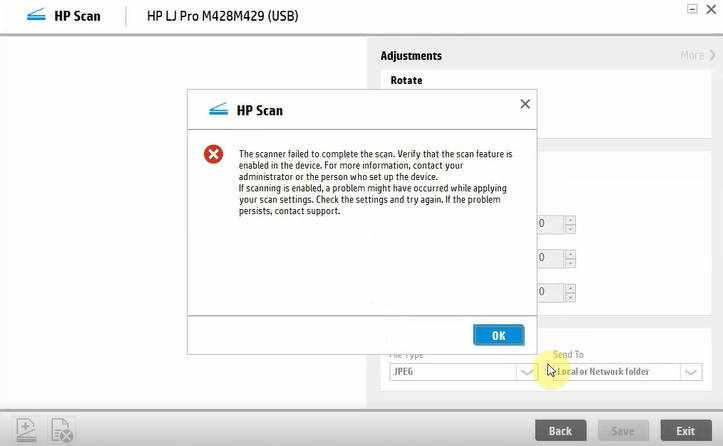







دستتون درد نکنه ، گیر کرده بودم حل نمیشد واقعا . هیچ نقصی هم نبود. فقط یه تیک …. که کاملا مختل کرده بود کار منو .. خیلی ممنونم واقعا
ممنون،عالی و کاربردی
مشکلم حل شد
درود برشما :
از نظر ارزشمند شما سپاسگزاریم.
با سلام چگونه پرینت دو طرفه را غیرفعال کنیم
درود بر شما!
هلن عزیز، برای غیرفعال کردن پرینت دوطرفه در پرینترهای اچ پی این کارها را انجام دهید:
وارد تنظیمات چاپ (Print Settings) شوید.
گزینه دوطرفه (Duplex) یا چاپ دوطرفه (Double-Sided Printing) را پیدا کنید.
این گزینه را به غیرفعال (Off) یا یک طرفه (Single-Sided) تغییر دهید.
تنظیمات را ذخیره کرده و پرینت را دوباره ارسال کنید.
ممنون از لطف شما مطالبتون خیلی بهم کمک کرد
درود برشما :
از نظر ارزشمند شما سپاسگزاریم.